 Os tutoriais básicos de design gráfico são bastante universais, independentemente de você estar usando Photoshop, a GIMP, ou mesmo Pixelmator. Por exemplo, a capacidade de se adaptar ao seu editor de imagens será muito flexível neste tutorial em particular no YouTube, portanto, aspirantes a designers gráficos, não tenham medo se você não possui um software completo. Adobe editor de imagem.
Os tutoriais básicos de design gráfico são bastante universais, independentemente de você estar usando Photoshop, a GIMP, ou mesmo Pixelmator. Por exemplo, a capacidade de se adaptar ao seu editor de imagens será muito flexível neste tutorial em particular no YouTube, portanto, aspirantes a designers gráficos, não tenham medo se você não possui um software completo. Adobe editor de imagem.
Neste artigo, você aprenderá como criar um padrão Youtube fundo do canal. É verdade que seu editor de imagens deve ter recursos de camadas para ser compatível com o tutorial (portanto, não use Microsoft Paint Como editar e aprimorar capturas de tela usando o MS PaintVeja como editar uma captura de tela usando o Microsoft Paint para que você possa editar capturas de tela no Windows 10 sem software extra. consulte Mais informação ) e é realmente o que você faz. A criatividade não está incluída, portanto, traga a sua.
Preparando a tela
Realmente não importa se você atualizou a interface do Cosmic Panda no YouTube ou se acabou de ficar com o original. Esse plano de fundo deve funcionar com o que você estiver usando, mas se você encontrar algo errado com ele, basta cortar e alterar conforme achar melhor. Eu vou estar usando
Elementos do Photoshop 9 Como criar um livro de fotos com o Photoshop ElementsDesde a invenção da câmera, as pessoas têm procurado maneiras de preservar as memórias da melhor maneira possível. Primeiro, tínhamos apenas os daguerreótipos e, em seguida, decidimos que enquadrar fotos de melhor qualidade poderia ser uma boa ... consulte Mais informação para este tutorial, mas como eu disse, você deve acompanhar e tentarei escrever da maneira mais geral possível.Primeiro, você deve abrir um novo arquivo com dimensões com largura de 1800 pixels e altura de 1298 pixels. Isso servirá como pano de fundo principal; portanto, se você planeja adicionar qualquer trabalho artístico a essa camada, acabará vendo apenas parte dele. Conforme mencionado no artigo MakeUseOf sobre criando um plano de fundo do Twitter Como criar um plano de fundo do Twitter no PhotoshopTalvez você já tenha experimentado o Twitbacks ou talvez não goste de se limitar a um aplicativo como o PrettyTweet. Você está pronto para os cachorros grandes e deseja criar seu próprio plano de fundo no Twitter ... consulte Mais informação , você deve limitar todo o trabalho artístico nesta camada.

Como observação, você deve saber que se estiver usando o Cosmic Panda, é provável que apenas a metade superior deste gráfico seja visível (até uma estimativa aproximada de 650 pixels). No entanto, para aqueles que estão usando o tema original do YouTube, você deve acessar as configurações do YouTube e fazer com que a cor do plano de fundo corresponda ao gráfico de plano de fundo que você está criando.
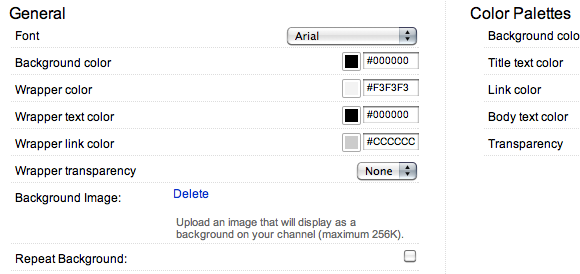
Configurando os divisores
Os fundos do YouTube são um pouco difíceis de trabalhar, porque, em vez de alinhar à esquerda, eles alinham à direita. É por isso que você deve configurar alguns divisores como lembretes visuais que permitem saber em quanto espaço você precisa trabalhar. Para ajudar a resolver isso, você deve abrir um novo arquivo com largura de 416 pixels e altura de 1298 pixels. Depois de abrir este, faça outro com largura de 976 pixels e 1298 pixels. Depois de criar os dois, use o balde de tinta para preenchê-los com duas cores brilhantes e contrastantes.


Depois de concluir esta tarefa, copie e cole o divisor menor como uma nova camada no fundo principal. Alinhe-o perfeitamente contra o lado direito da janela do projeto. Você deve fazer o mesmo com a segunda imagem maior, exceto alinhá-la ao lado de sua contraparte menor.
Como você pode imaginar, o maior serve como um espaço reservado para onde a maior parte do conteúdo do seu canal estará mostrado e, com isso dito, se você deseja adicionar conteúdo na mesma área que o divisor menor, esse é o seu chance. Saiba que todo o conteúdo nessa área divisória pode ser oculto se a janela do navegador for redimensionada.
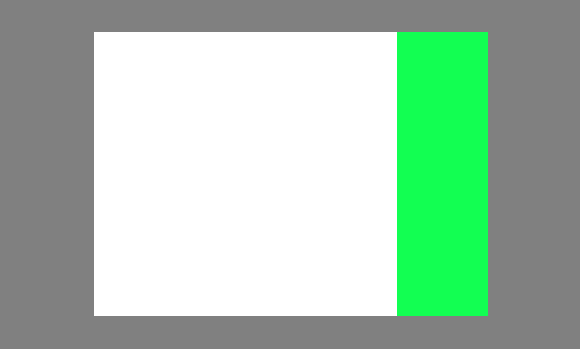
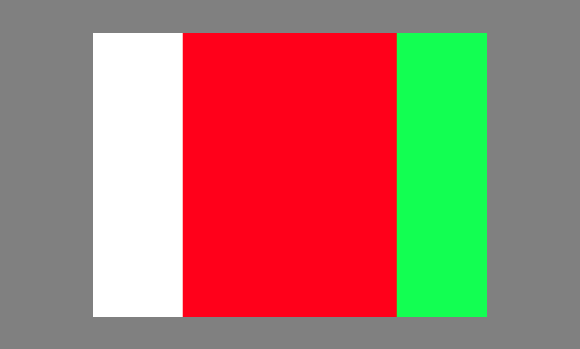
Criando um banner lateral
Como você deve saber, o YouTube permite apenas que suas afiliadas tenham banners completos na parte superior de seus canais. No entanto, como usuário padrão, você pode contornar isso colocando uma imagem no lado esquerdo do conteúdo do seu canal. Dito isto, como é apenas um plano de fundo, a imagem pode ser coberta devido ao redimensionamento da janela em alguns monitores do navegador.
Para criar esse banner, você deve abrir um novo arquivo com largura de 226 pixels e altura de 622 pixels. Tente usar um plano de fundo transparente ou um plano de fundo que corresponda à cor da tela principal e, em seguida, coloque o trabalho artístico desejado nessa caixa.
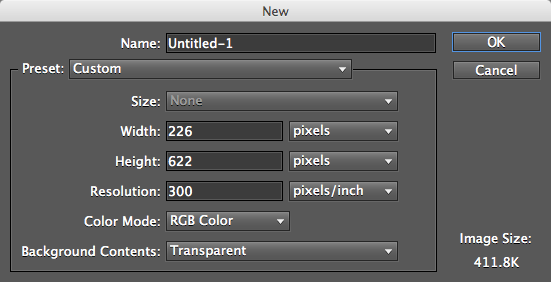
Depois de concluir, copie e cole a imagem inteira na tela principal, colocando-a ao lado do divisor maior e tocando a borda superior. Usei uma cor simples para o tutorial, mas o que você colocou nesta caixa é totalmente sua.
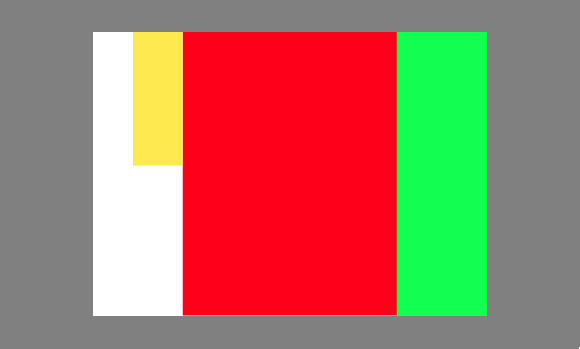
Se você estiver satisfeito com a aparência do seu plano de fundo, agora poderá excluir os dois divisores. Eu recomendo salvar como um arquivo JPEG quando se trata do YouTube, mas se você conseguir salvar seu plano de fundo como um arquivo diferente sob os limites de tamanho exigidos, faça isso de qualquer maneira. Além disso, não selecione a opção de repetir sua imagem vertical ou horizontalmente depois de enviá-la para o YouTube.
Depois de tudo dito e feito, você pode muito bem acabar com uma imagem como a abaixo. Não se importe com o espaço extra à esquerda e na parte inferior, pois esses vazios não serão vistos quando visualizados em um navegador.

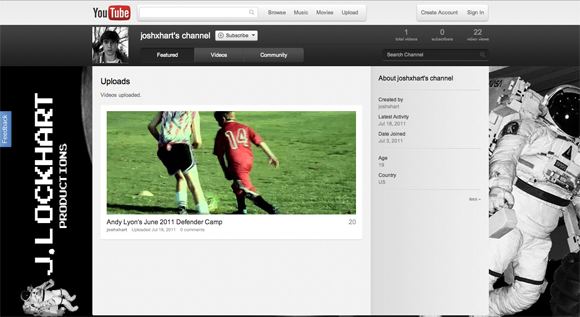
Conclusão
Felizmente, este tutorial ajudou você a criar seu próprio histórico no YouTube. Como nota final, quero lembrá-lo de que cada um dos elementos é totalmente personalizável; portanto, dobre e aprimore-os da maneira que achar melhor.
Quais outros métodos você usa para criar planos de fundo do YouTube e qual software de edição você usou para criar o seu? Além disso, onde podemos encontrar seus fundos do YouTube?
Joshua Lockhart é um bom produtor de vídeos na web e um escritor medíocre acima de conteúdo on-line.